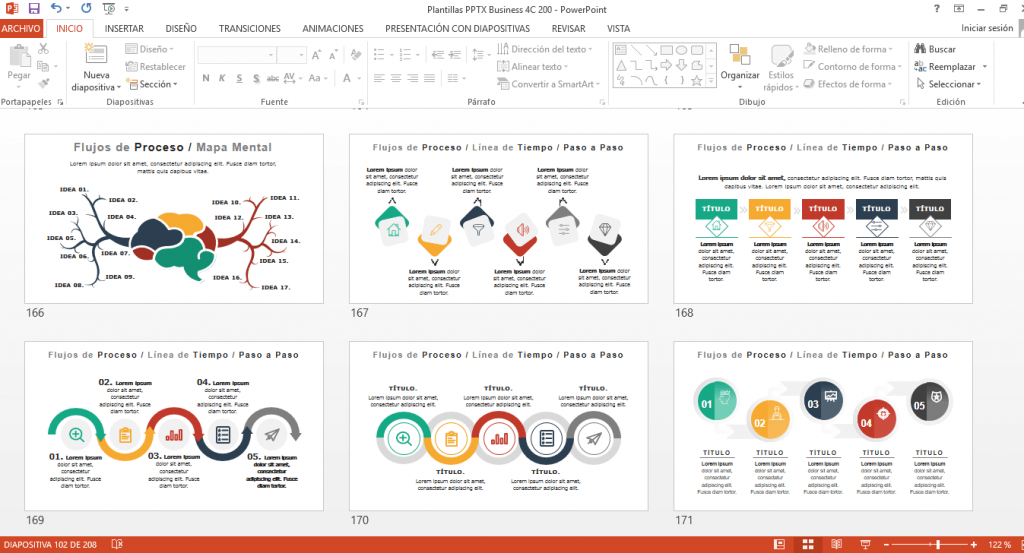✅ Para borrar la caché en PC y mejorar rendimiento, ve a “Configuración”, “Privacidad y seguridad”, selecciona “Eliminar datos de navegación”. ¡Liberá espacio y optimizá ya!
Para borrar la caché en una PC y mejorar su rendimiento, puedes seguir diferentes métodos dependiendo del sistema operativo que utilices. En general, limpiar la caché ayuda a liberar espacio en el disco duro y optimizar la velocidad de carga de programas y sitios web. A continuación, te explicaremos los pasos para hacerlo tanto en sistemas Windows como en macOS.
¿Qué es la caché y por qué es importante borrarla?
La caché es un espacio de almacenamiento temporal donde se guardan datos que permiten acelerar el acceso a información y mejorar la velocidad de funcionamiento de tu computadora. Sin embargo, con el tiempo, este almacenamiento puede llenarse de archivos innecesarios que ralentizan el sistema. Borrar la caché regularmente no solo libera espacio, sino que también ayuda a evitar problemas de rendimiento.
Métodos para borrar la caché en Windows
- Usar el Liberador de espacio en disco:
- Presiona la tecla Windows y escribe “Liberador de espacio en disco”.
- Selecciona la unidad que deseas limpiar (usualmente C:).
- Marca las casillas que deseas eliminar, incluyendo Archivos temporales y Caché de Internet.
- Haz clic en Aceptar y espera a que finalice el proceso.
- Borrar caché del navegador:
- Abre tu navegador (Chrome, Firefox, etc.).
- Accede a las Opciones o Configuraciones.
- Busca la sección de Privacidad o Historial.
- Selecciona Borrar datos de navegación y elige la opción de caché.
Métodos para borrar la caché en macOS
- Borrar caché del sistema:
- Abre el Finder.
- Haz clic en Ir en la barra de menú y selecciona Ir a la carpeta.
- Ingresa ~/Library/Caches y presiona Ir.
- Selecciona los archivos de caché que desees eliminar y arrástralos a la Papelera.
- Borrar caché del navegador:
- Abre Safari y haz clic en Safari en la barra de menú.
- Selecciona Preferencias y luego ve a la pestaña Avanzado.
- Activa la opción Mostrar el menú Desarrollo en la barra de menús.
- Desde el menú Desarrollo, selecciona Vaciar cachés.
Recomendaciones finales
Borrar la caché de manera regular puede ser una excelente forma de mantener tu PC funcionando de manera óptima. Te recomendamos realizar esta tarea cada mes y, además, combinarla con otras prácticas de mantenimiento como desfragmentar el disco duro y eliminar programas innecesarios.
Recuerda que la optimización del rendimiento de tu computadora no solo depende de borrar la caché, sino también de tener buenos hábitos de uso y mantener el sistema operativo actualizado.
Pasos detallados para limpiar la caché en diferentes navegadores
Limpiar la caché de tu navegador es una tarea fundamental para optimizar el rendimiento de tu PC. A continuación, te mostramos cómo hacerlo en los navegadores más populares:
Google Chrome
- Abre tu navegador Google Chrome.
- Haz clic en los tres puntos en la esquina superior derecha.
- Selecciona Más herramientas y luego Borrar datos de navegación.
- En la ventana emergente, selecciona el rango de tiempo y asegúrate de marcar “Imágenes y archivos en caché”.
- Haz clic en Borrar datos.
Consejo: Para un rendimiento óptimo, repite este proceso al menos cada mes.
Mozilla Firefox
- Abre Mozilla Firefox.
- Haz clic en las tres líneas en la esquina superior derecha.
- Selecciona Opciones y dirígete a la pestaña Privacidad & Seguridad.
- Bajo el apartado Cookies y datos del sitio, haz clic en Limpiar datos.
- Marca la opción Contenido web en caché y haz clic en Limpiar.
Dato importante: Limpiar la caché puede liberar hasta un 30% de espacio en tu disco duro, mejorando así la velocidad del navegador.
Microsoft Edge
- Inicia Microsoft Edge.
- Haz clic en los tres puntos en la esquina superior derecha.
- Selecciona Configuración y luego ve a Privacidad, búsqueda y servicios.
- Desplázate hacia abajo y selecciona Elegir qué borrar en el apartado Borrar datos de navegación.
- Marca Imágenes y archivos en caché y haz clic en Borrar ahora.
Safari (solo en Mac)
- Abre Safari.
- Ve a la barra de menú y selecciona Safari, luego Preferencias.
- Haz clic en la pestaña Avanzado y activa Mostrar menú Desarrollo en la barra de menús.
- En la barra de menú, selecciona Desarrollo y luego haz clic en Vaciar cachés.
Recomendación: Hacer esto después de actualizar páginas web puede ayudar a evitar problemas de visualización.
Resumen de pasos en diferentes navegadores
| Navegador | Pasos Clave |
|---|---|
| Google Chrome | Borrar datos de navegación > Imágenes y archivos en caché |
| Mozilla Firefox | Opciones > Privacidad & Seguridad > Limpiar datos |
| Microsoft Edge | Configuración > Privacidad > Elegir qué borrar |
| Safari | Preferencias > Avanzado > Vaciar cachés |
Recuerda que limpiar la caché no solo mejora el rendimiento de tu navegador, sino que también puede ayudar a proteger tu privacidad al eliminar datos almacenados de sitios web que ya no visitas.
Preguntas frecuentes
¿Qué es la caché de una PC?
La caché es un tipo de memoria rápida que almacena datos temporales para acelerar el acceso a información que se utiliza con frecuencia.
¿Por qué es importante borrar la caché?
Borrar la caché puede liberar espacio en disco y mejorar el rendimiento general de la computadora, evitando que se acumulen datos innecesarios.
¿Con qué frecuencia debo borrar la caché?
Se recomienda borrar la caché al menos una vez al mes o cuando notes que tu PC está funcionando más lento de lo habitual.
¿Cómo puedo borrar la caché en Windows?
Puedes hacerlo desde el “Explorador de archivos” seleccionando la opción “Liberar espacio en disco” o usando herramientas de mantenimiento del sistema.
¿Es seguro borrar la caché?
Sí, es seguro. Al borrar la caché, tu sistema solo eliminará archivos temporales que se pueden regenerar cuando sea necesario.
¿Qué pasa si no borro la caché?
Si no la borras, podrías experimentar un rendimiento más lento, problemas de almacenamiento y, en algunos casos, errores en aplicaciones.
| Punto clave | Descripción |
|---|---|
| Importancia de la caché | Almacena datos temporales que aceleran el acceso a información. |
| Frecuencia de limpieza | Una vez al mes o cuando la PC esté lenta. |
| Proceso en Windows | Usar “Liberar espacio en disco” o herramientas de mantenimiento. |
| Seguridad | Es seguro, ya que solo se eliminan archivos temporales. |
| Consecuencias de no borrar | Rendimiento lento y problemas de almacenamiento. |
¡Dejanos tus comentarios sobre tu experiencia borrando la caché! No olvides revisar otros artículos de nuestra web que pueden interesarte.